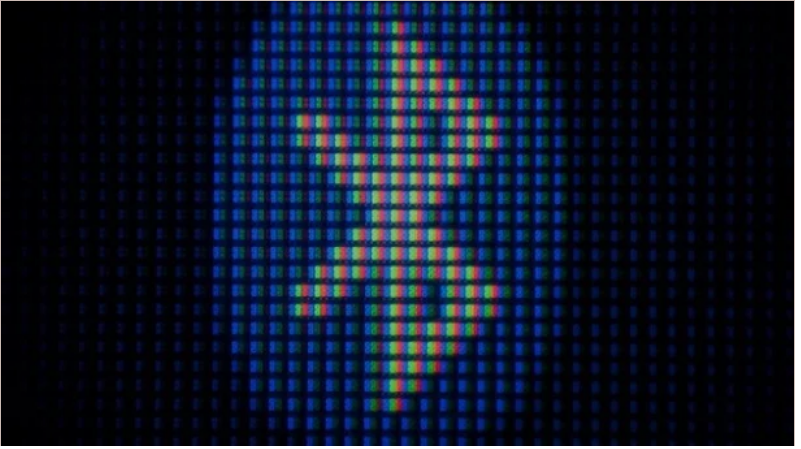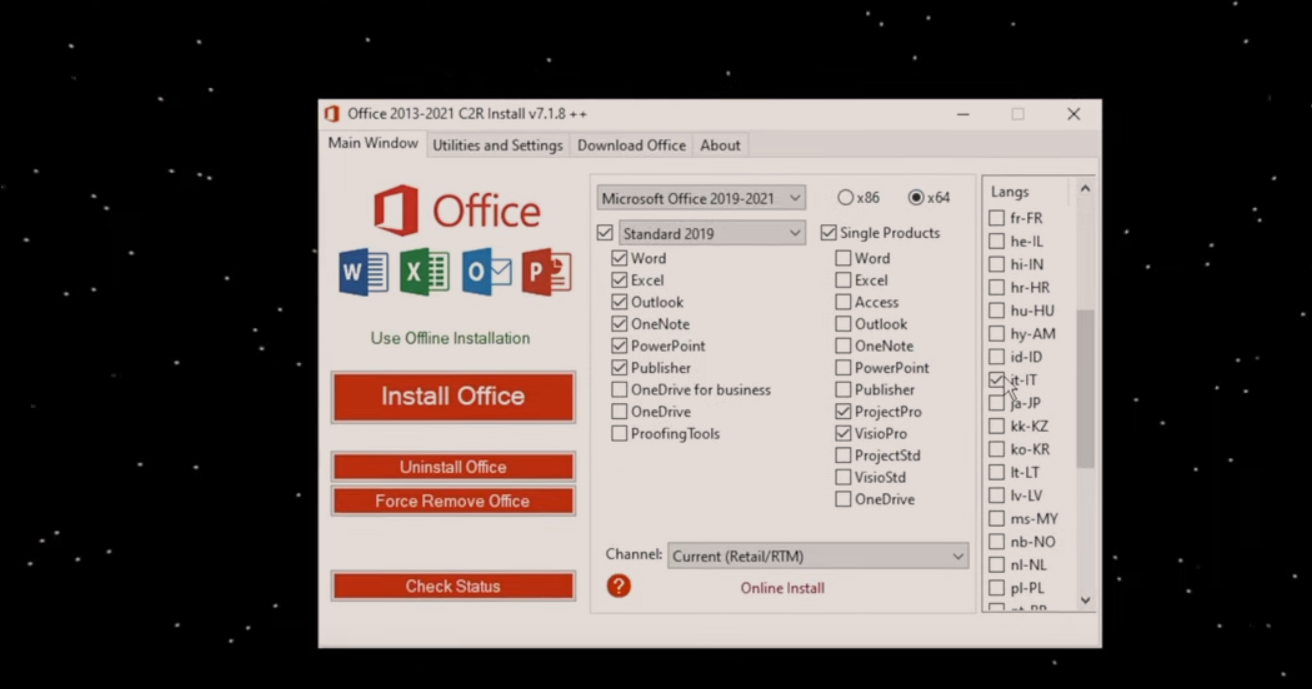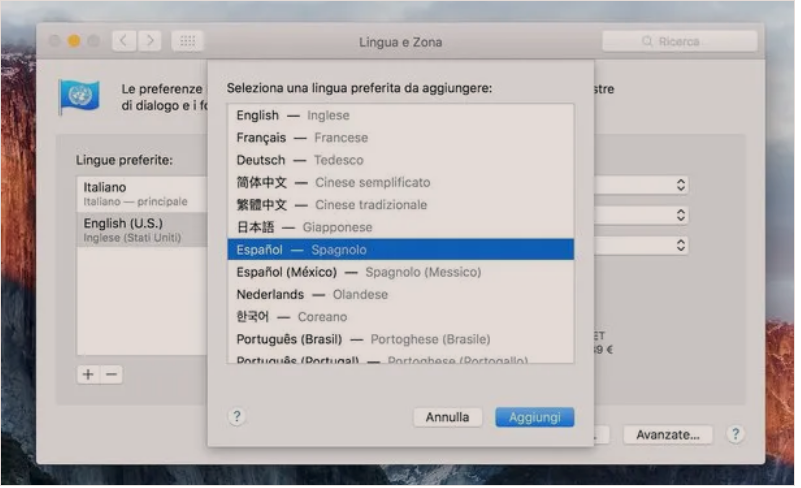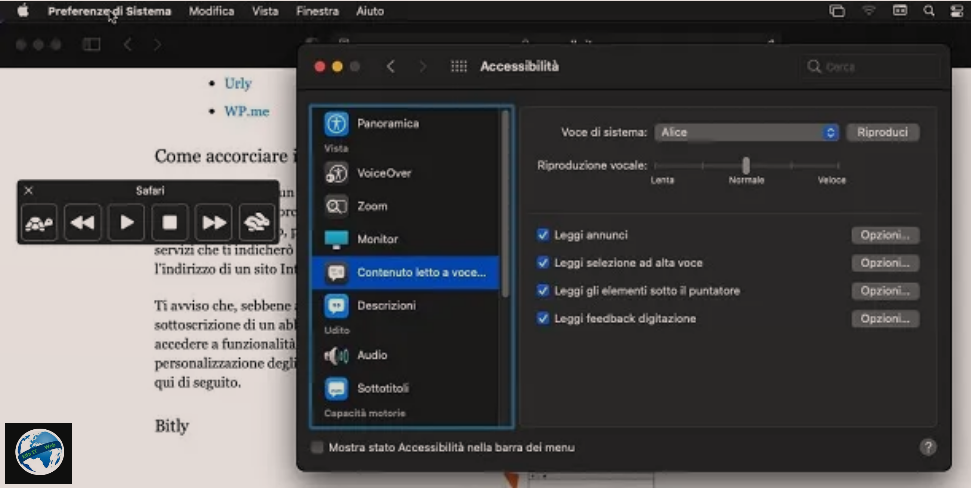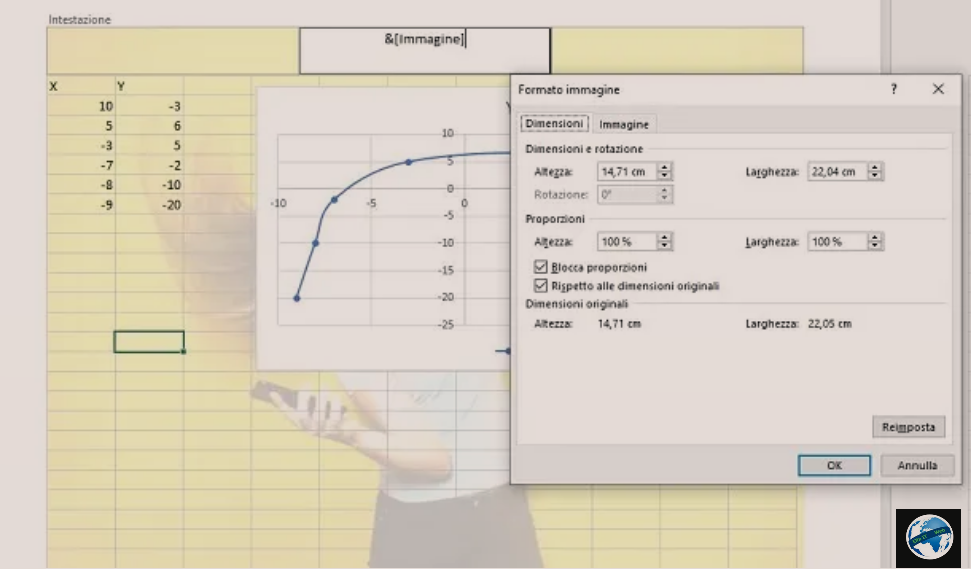Ne kete udhezues do flasim se si te aktivizosh Bluetooth në kompjuter. Eshtë shumë e thjeshtë, mjafton të dini se ku t’i vini duart. Nëse keni një kompjuter desktop ose laptop, një kompjuter Windows ose një Mac, prandaj mund të filloni të ndiqni udhëzimet më poshtë dhe të filloni punën. Thjesht duhet t’ju uroj lexim të mirë dhe t’ju uroj një fat të madh për gjithçka!
Permbajtja
- Informacioni paraprak
- Si te aktivizosh Bluetooth ne kompjuer Windows
- Si te aktivizosh Bluetooth ne kompjuter: Windows 10
- Si te aktivizosh Bluetooth ne kompjuter: Windows 7
- Si te aktivizosh Bluetooth në Mac
Informacioni paraprak
Para se të hyj në detajet e procedurës se si te aktivizosh Bluetooth ne kompjuter, mendoj se mund t’ju interesojë të dini më shumë rreth kësaj mundësie.
Nëse keni arritur deri këtu, pothuajse me siguri tashmë e dini se për çfarë shërben Bluetooth, kështu që nuk do të shkoj shumë larg duke ju thënë që përmes tij mund të lidhni pajisje të tilla si kufje, tastierë, maus pa tel dhe altoparlantë Bluetooth në kompjuterin tuaj ose shkëmbeni skedarë ndërmjet PC-ve dhe telefonit. Në vend të kësaj, ju mund të interesoheni për pyetjen e adaptorëve Bluetooth USB që lejojnë Bluetooth të cilët nuk nuk e kanë atë si standart.
Në këtë kuptim, nëse po pyesni se si të aktivizoni Bluetooth në PC tuaj desktop, unë mund t’ju siguroj se në treg, si në lidhje me zinxhirët kryesorë të dyqaneve elektronike ashtu edhe në lidhje me shitësit me pakicë në internet si Amazon, ka përshtatës të vlefshëm që kushtojnë disa euro. Me pak fjalë, nëse kompjuteri juaj nuk ka Bluetooth, ju mund ta rregulloni problemin pa shpenzuar shumë para. Për pjesën tjetër, shumë kompjuterë tashmë e kanë këtë standard (laptopët pothuajse gjithmonë integrojnë mbështetjen për këtë teknologji) dhe ju thjesht duhet ta aktivizoni në anën e softuerit, siç jam gati të shpjegoj.
Si te aktivizosh Bluetooth ne kompjuter Windows
Pasi t’ju shpjegoj situatën e përgjithshme, unë do të thoja që është koha për të ndërmarrë veprime dhe për të shpjeguar se si të aktivizoni në të vërtetë Bluetooth. Për këtë pjesë të parë të udhezuesit, unë do të përqendrohem në botën e kompjuterëve me Windows. Kam zgjedhur t’u jap hapësirë Windows 10 dhe Windows 7, në mënyrë që të përqendrohem në versionet më të njohura të sistemit operativ të Microsoft.
Si te aktivizosh Bluetooth ne kompjuter: Windows 10
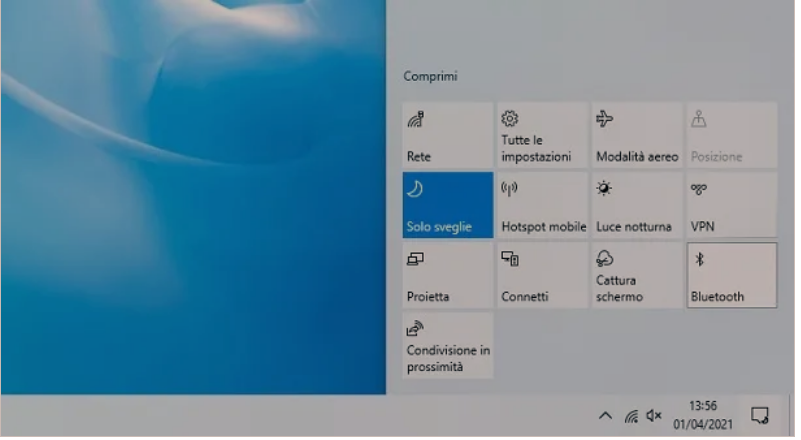
Windows 10 është një nga versionet më të popullarizuara të sistemit operativ të Microsoft, kështu që mund të jeni të interesuar të merrni disa udhëzime.
Në këtë rast, gjithçka është veçanërisht thjesht. Në fakt, thjesht shtypni ikonën e bluetooth, e pranishme në pjesën e poshtme të djathtë dhe klikoni në kutinë Bluetooth. Duke vepruar kështu, ju do ta aktivizoni këtë të fundit në shumë pak hapa. Çaktivizimi i Bluetooth është po aq i lehtë: thjesht shtypni përsëri kutinë e duhur.
Për të kryer operacione të mëtejshme, unë ju rekomandoj që të klikoni me të djathtën në shenjen Bluetooth dhe në vend të kësaj të zgjidhni opsionin Settings. Përndryshe, mund të shkoni te Settings/Impostazioni Windows, duke shtypur butonin Start në fund të majtë dhe duke zgjedhur ikonën e ingranazhit nga menuja Start. Pastaj, klikoni në ikonen e Dispositivi në dritaren që hapet dhe lëvizni në skedën Bluetooth e altri dispositivi. Nga këtu, thjesht vendosni levën Bluetooth në ON (nëse është e nevojshme).
Më vonë, për të lidhur një pajisje, duhet të klikoni në butonin +, i pranishëm në krye, pranë Aggiungi dispositivo bluetooth o di altro tipo, zgjidhni kutinë Bluetooth (në mënyrë që të filloni të kërkoni për pajisjet që do të lidhen, për shembull, kufje, maus, tastierë, etj.). Natyrisht, në këtë fazë është e nevojshme që pajisjet e përfshira të jenë në fazën e lidhjes/ciftimit, në mënyrë që të jetë e mundur të zbulohen ato. Çdo pajisje ka një mënyrë të ndryshme aktivizimi për mënyrën e çiftimit, në çdo rast, përgjithësisht, thjesht mbani të shtypur butonin e ndezjes ose atë të dedikuar për pairing për tre ose më shumë sekonda. (zakonisht, kur modaliteti i çiftimit është aktiv, LED në pajisje pulson).
Në këtë pikë, në PC, klikoni në kutinë përkatëse të pajisjes që dëshironi të çiftëzoni dhe konfirmoni operacionin nëse është e nevojshme. Nëse ju kërkohet një kod PIN, provoni 0000 ose kodin që gjendet në manualin e pajisjes që çiftohet.
Tani mund të filloni të përdorni pajisjen që keni lidhur në PC tuaj. Për të hyrë në funksionet e avancuara, thjesht ndiqni Start> Impostazioni> Dispositivi> Bluetooth e altri dispositivi> Altre opzioni Bluetooth.
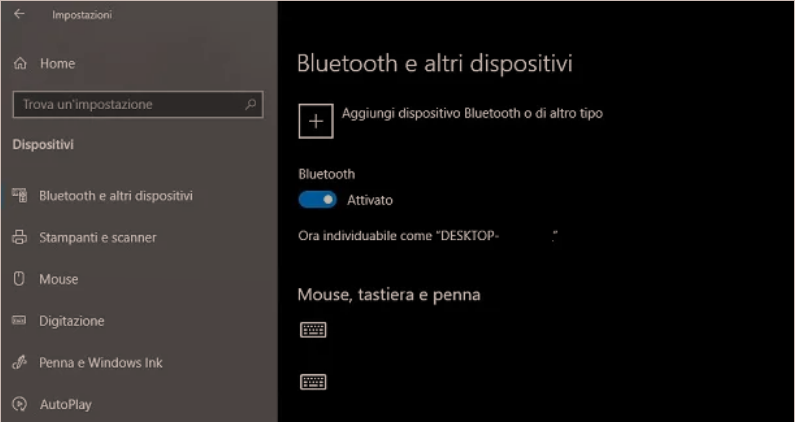
Këtu, në skedën Options/Opzioni, do të gjeni mundësinë për të menaxhuar mundësinë që pajisjet e tjera të zbulojnë kompjuterin tuaj, sinjalizimet që lidhen me kërkesat e çiftimit nga pajisjet Bluetooth dhe praninë e ikonës Bluetooth në zonën e njoftimeve, në mënyrë që të mund të përdorni atë më shpejt.
Për plotësinë e informacionit, duhet të dini se në realitet, përveç këtyre “metodave softuerike”, disa kompjuterë, përgjithësisht laptopë, kanë një çelës të veçantë kushtuar Bluetooth (fizik ose “soft-touch”) të vendosur në tastierë, i cili nëse shtypur (në disa raste në kombinim me butonin Fn), ju lejon të aktivizoni / çaktivizoni Bluetooth.
Me pak fjalë, pavarësisht nga shumëllojshmëria e gjerë e pajisjeve që përdorin Windows 10 si një sistem operativ, ju nuk duhet të keni ndonjë problem të veçantë duke përdorur Bluetooth duke ndjekur këto udhëzime, përveç nëse ndodhin ndonjë shqetësim. Për shembull, në disa raste mund të ketë probleme me driver.
Për t’u përpjekur t’i zgjidhni ato, mund të veproni nga paneli i Gestione dispositivi (i arritshëm duke klikuar me të djathtën në butonin Start dhe duke zgjedhur artikullin e duhur nga menyja e kontekstit); nga këtu ju duhet të zgjidhni ikonën e Controller Bluetooth dhe nëse kjo është e caktivizuar, aktivizoni atë duke klikuar. Përndryshe, mund të përpiqeni të çinstaloni driver (gjithmonë klikoni me të djathtën në controller Bluetooth dhe zgjidhni sipas kontekstit), rindizni PC-në dhe lini që Windows ta instalojë përsëri.
Përndryshe, mund te kerkoni driverin ne google për kartën e rrjetit Bluetooth në përdorim në PC tuaj, ta shkarkoni nga faqja e internetit e prodhuesit (ju lutemi shmangni faqet jozyrtare, pasi ato mund të përmbajnë malware) dhe ta instaloni manualisht.
Si te aktivizosh Bluetooth ne PC: Windows 7
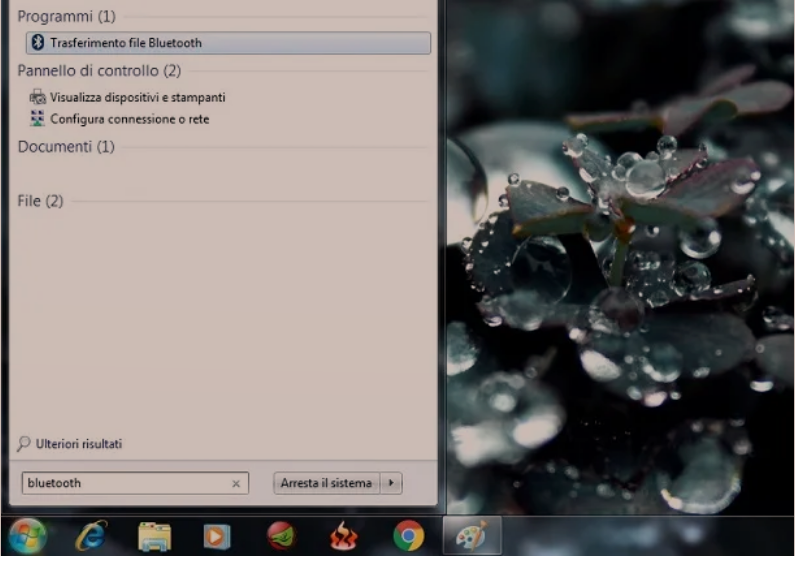
Megjithëse mbështetja softuerike e Microsoft për Windows 7 ka mbaruar tani, për të lidhur një pajisje Bluetooth, thjesht shtypni butonin Start dhe klikoni në Panelin e Kontrollit. Pastaj, përdorni visualizza per opsioni në të djathtë sipër për të shfaqur pamjen sipas kategorisë. Pastaj klikoni në opsionin Shto një pajisje/Aggiungi un dispositivo dhe një dritare kërkimi për pajisjet e disponueshme do të shfaqet në ekran.

Përndryshe, mund të kërkoni për “dispositivo” në shiritin e kërkimit të butonit Start dhe kështu të kërkoni opsionin që lidhet me çiftimin e pajisjeve të tjera Bluetooth me kompjuterin tuaj.
E vetmja gjë që duhet të bësh është të konfirmosh çiftimin midis kompjuterit dhe pajisjes tjetër dhe kjo është e gjitha (gjithashtu në këtë rast, pajisja që çiftohet duhet të jetë në modalitetin e pairing dhe, në rast të një kërkese PIN, duhet të përpiqesh të fusësh kodi 0000 ose kodi i gjetur në manualin e pajisjes që do të lidhet).
Për të vazhduar me transferimin e skedarëve në ose nga pajisjet e tjera, vazhdoni në këtë mënyrë në vend të kësaj: shtypni butonin Start, i vendosur në pjesën e poshtme të majtë, shkruani “Bluetooth” në shiritin e kërkimit në menunë që hapet dhe ju duhet të vini re pamjen në ekranin e artikullit Bluetooth Transfer File.
Duke shtypur këtë të fundit dhe duke zgjedhur opsionin Send file/Invia file or Receive file/Ricevi file, ju mund të kryeni operacione transferimi skedari me një kompjuter tjetër ose pajisje Bluetooth.
Për pjesën tjetër, në rast se hasni probleme gjatë lidhjes, ju sugjeroj të shtypni butonin Start, klikoni me të djathtën mbi artikullin Computer, zgjidhni opsionin Properties dhe klikoni në fjalën Device Manager/Gestione dispositivi. Këtu duhet të gjeni opsionin që lidhet me Bluetooth: klikoni me të djathtën mbi të dhe mund të zgjidhni opsionin për të udate driver/aggiorna driver (kjo mund të zgjidhë problemet).
Si te aktivizosh Bluetooth ne Mac
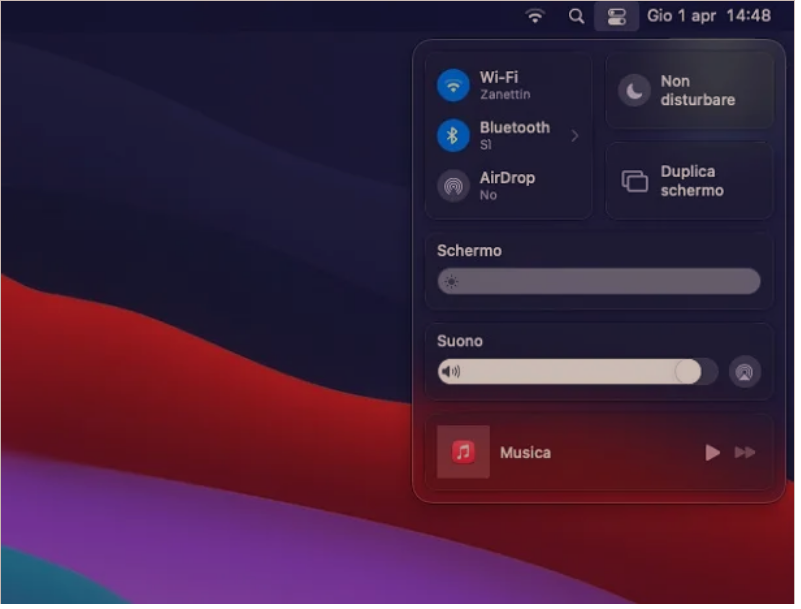
Nëse keni Mac, ndezja e Bluetooth është një detyrë mjaft e lehtë që zgjat vetëm disa sekonda.
Në fakt, pasi të keni ndezur kompjuterin, thjesht klikoni në ikonën e Qendrës së Kontrollit, e vendosur në të djathtë lart pranë treguesit për ditën, dhe shtypni ikonën Bluetooth. E përsosur, tani kjo e fundit është aktivizuar.
Për të menaxhuar pajisje të ndryshme, mund të shtypni ikonën e shigjetës në të djathtë, në mënyrë që të shikoni më thellë. Për opsionet e mbetura, thjesht shtypni butonin Preferenze Bluetooth në vend.
Më pas do të shfaqet një dritare në ekran që do t’ju ofrojë më shumë informacion, për shembull emrin e përdorur për ta bërë të dukshëm Mac-un tuaj, si dhe pajisjet e disponueshme dhe mundësinë e shtimit të Bluetooth në shiritin e menusë.
Për të çiftuar një pajisje të re, sigurohuni që të jetë në modalitetin e çiftimit/modalita pairing dhe shtypni butonin e duhur pranë emrit të saj. Nëse ju kërkohet, futni 0000 si PIN-in tuaj, ose përdorni kodin e gjetur në manual.
Duke aktivizuar ikonën Bluetooth në shiritin e menusë, mund të përdorni shpejt veçoritë e ndryshme që lidhen me këtë teknologji. Për shembull, për të dërguar një skedar nga Mac në një pajisje, mund të klikoni në simbolin Bluetooth (është një “B” i stilizuar) në pjesën e sipërme të djathtë të shiritit të menusë, zgjidhni opsionin Dërgo skedarin në pajisje/manda file a dispositivo, zgjidhni skedarin që dëshironi të transferoni dhe pastaj klikoni invia/send.
Në dritaren tjetër, thjesht zgjidhni pajisjen për të dërguar skedarin dhe kjo është e gjitha. Nëse ka një buton çiftimi pranë pajisjes në listë, klikoni Pair/Abbinadhe ndiqni udhëzimet në ekran në Mac dhe pajisjen tuaj. Pastaj kliko Invia/Send. Skedari do të shfaqet në vendin e paracaktuar të vendosur në pajisje.
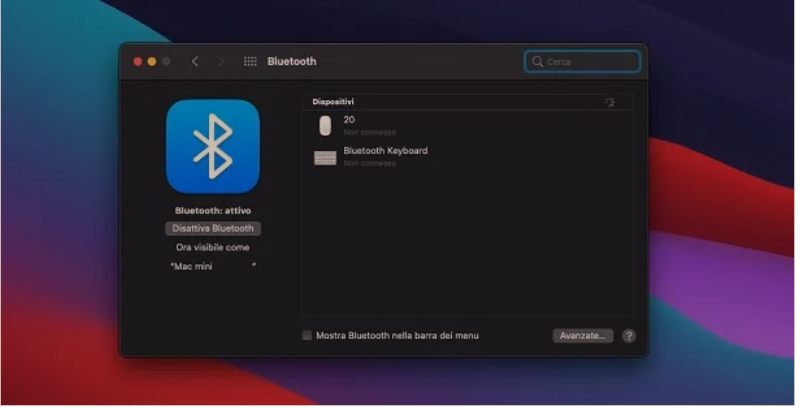
Për të dërguar një skedar nga një pajisje në Mac tuaj në vend të kësaj, klikoni në ikonën Bluetooth të bashkangjitur në të djathtë lart të shiritit të menusë, zgjidhni opsionin Shfleto skedarët në pajisje/Sfoglia file nel dispositivo dhe më pas zgjidhni pajisjen e synuar nga lista që dëshironi.
Nëse ka një buton çiftimi pranë pajisjes suaj, klikoni Çifto/Abbina/Pairing dhe ndiqni udhëzimet në ekran në Mac dhe pajisjen tuaj. Pastaj kliko Shfleto/Sfoglia. Kur të gjeni file e dëshiruar, zgjidhni atë dhe klikoni Shkarkoni/Download/Scarica. Skedari do të kopjohet në dosjen Mac Downloads.
Për pjesën tjetër, në rast të problemeve në lidhje me lidhjen Bluetooth, mund të mendoni të rivendosni cilësimet e modulit Bluetooth të Mac. Kjo përfshin fshirjen e të gjitha ciftimeve të mëparshme të bëra me pajisje të tjera, por mund t’ju ndihmojë të zgjidhni çdo problem.
Për ta bërë këtë, thjesht mbani të shtypur tastet shift + alt në tastierë, shtypni në ikonën shumëfunksionale në shiritin e menusë (atë me dy leva), shkoni te Bluetooth dhe zgjidhni artikullin Rivendosni modulin Bluetooth/Ripristina il modulo bluetooth nga menyja që hapet.
E përsosur, tani ju dini në thelb gjithçka që mund të dini për Bluetooth. Për hir të plotësisë, unë ju kujtoj se ju mund të arrijnë në aktivizimin dhe menaxhimit ekran Bluetooth edhe duke hyrë në Preferences Sistemit, duke përdorur duhur ikonën e ingranaxhit/gear në dock bar, dhe pastaj duke shtypur Bluetooth ikonën në dritaren që hapet.